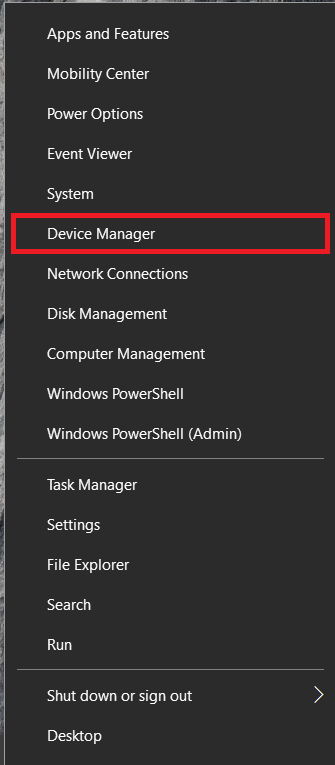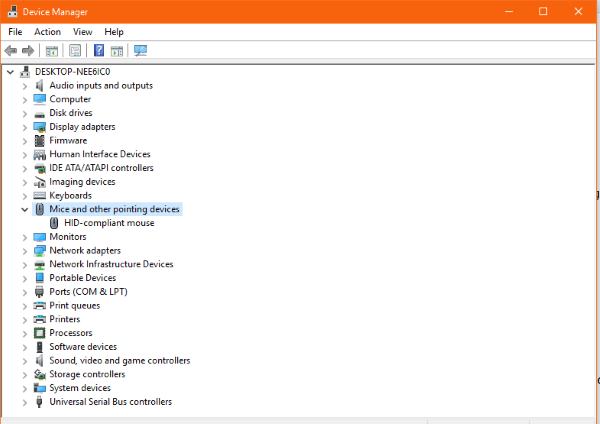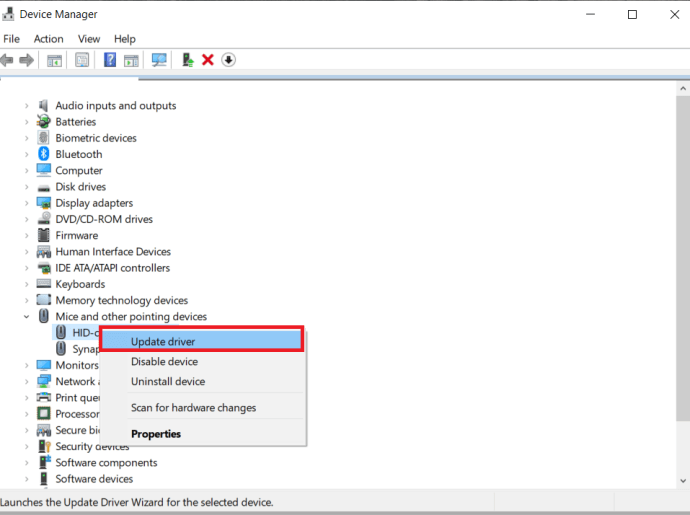Ако имате проблема са бежичним мишем, овај водич је за вас. Покрива како да решите проблеме са бежичним мишем у оперативном систему Виндовс и омогућиће вам да поново почнете да радите за кратко време!

Жице су несрећни нуспроизвод рачунарства. Погледајте иза просечне радне површине и видећете збрку каблова и жица који повезују периферне уређаје, напајање, штампаче и све врсте. То не значи да морате и да затрпате свој сто. Стално побољшање бежичних периферних уређаја значи да је сада право време за бежично повезивање.
Бежични миш се обично састоји од неколико компоненти. Сам миш који ће садржати батерију и бежични адаптер, обично УСБ. Миш шаље сигнале адаптеру који га прослеђује у Виндовс да прати команду. То је једноставно подешавање које добро функционише већину времена.
Решавање проблема са бежичним мишем у оперативном систему Виндовс
Симптоми проблема са бежичним мишем биће неправилни покрети, курсор на радној површини који скаче или се трза около, курсор се не помера како треба или се чак уопште не помера. Све ово се може решити помоћу једне или друге поправке. Овај водич претпоставља да је бежични миш неко време радио добро, а онда су изненада почели да имају проблема.
Промените површину на којој је миш укључен
Чак и оптички мишеви понекад могу имати проблема са површином на којој се користе. Може бити превише сјајан, превише груб или неприкладан. Испробајте другу простирку за миш, сто или чак књигу да видите да ли промена површине решава проблем.
Ако је површина превише рефлектујућа, онда ћете имати проблема са бежичним мишем.
Проверите УСБ кључ
Затим проверите да ли је УСБ кључ на месту и да није померен или померен из положаја. Опционо, уклоните га, сачекајте неколико секунди и ставите га у други УСБ порт. Дозволите Виндовс-у да га преузме и поново тестира.
Након уметања УСБ уређаја, Виндовс прво тражи управљачке програме да би га користио/препознао. Једноставно поновно уметање уређаја може поправити мање, привремене проблеме који се могу појавити у Регистру итд.
Подесите батерију миша
Већина бежичних мишева ће имати одељак испод у коме се налази батерија. Окрените миш и проверите да ли је батерија још увек ту, у добром стању и додирује терминал како треба. Извадите батерију и уверите се да је чиста и да нема остатака и вратите је назад.
Неки бежични мишеви имају на/Ван прекидачи испод који помажу у уштеди батерије. Проверите да ли је ваш укључен на и није случајно искључен.
Промените батерију
Раније смо проверили да ли је батерија на месту и да нема прљавштине и остатака. Сада, елиминисали смо многе уобичајене узроке проблема са бежичним мишем, сада би требало да погледамо промену батерије.
- Одвојите одељак испод миша, извадите батерију и ставите нову.

Ако миш ради, одлично, завршили сте са решавањем проблема. Али, ако то није случај, можете оставити свеже батерије на месту или вратити старе, у сваком случају, наставите да читате да бисте открили још савета који ће вам помоћи да решите проблем.
Очистите миша
Иако је одвојен, такође ћете желети да проверите да ли су лопта или оптички порт чисти и без прљавштине и остатака.
- Када је миш искључен и батерија уклоњена, олабавите и уклоните завртње који држе миш заједно, обично је то само један или два.
- Затим пажљиво раздвојите миш, можда ћете морати да употребите пластични алат за хватање да бисте одвојили причврсне копче на унутрашњој страни поклопца миша.
- Сада нежно уклоните остатке и очистите точак за стазу миша и унутрашње компоненте ватом, штапићем или крпом од микровлакана и мало алкохола (користите само малу количину).
- Након што пустите да се унутрашњост миша осуши неколико секунди, алкохол брзо испари, поново саставите миш и затим га поново укључите.
- На крају, тестирајте га да видите да ли све ради како треба.
Поново покрените рачунар
Названо „ресетовање са 3 пина“ у трговини, потпуно поновно покретање рачунара може решити све врсте проблема. Ако миш изгледа добро, поново покрените рачунар да бисте видели да ли ће опоравити миш и поново почети да ради исправно. Ако не, наставите са решавањем проблема.
Проверите своје драјвере
Проблеми са драјверима су чест узрок проблема са хардвером, тако да је то логично место за решавање проблема са бежичним мишем. Прво ћемо пустити Виндовс-у да изврши ажурирање драјвера, а затим да ручно инсталира управљачки програм ако је потребно.
- Било који тип „дев' Инто тхе Виндовс претрага/Цортана кутија или кликните десним тастером миша на икону Старт и изаберите Менаџер уређаја.
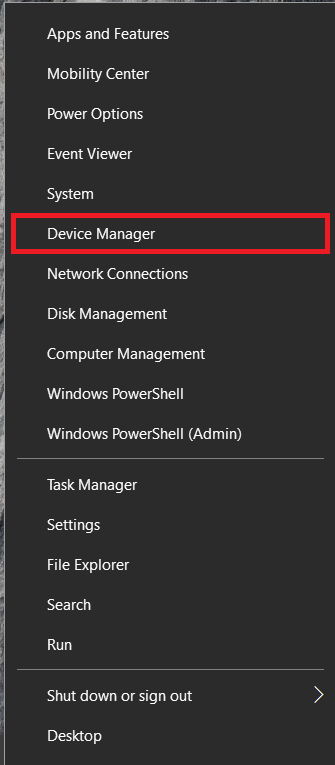
- Сада, померите се надоле и изаберите Мишеви и други показивачки уређаји.
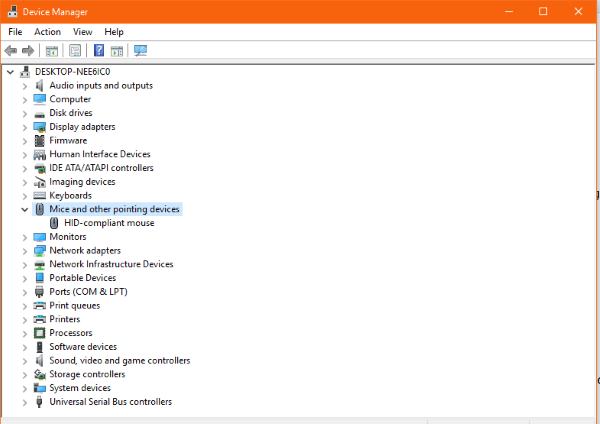
- Кликните десним тастером миша и изаберите Ажурирати драјвер.
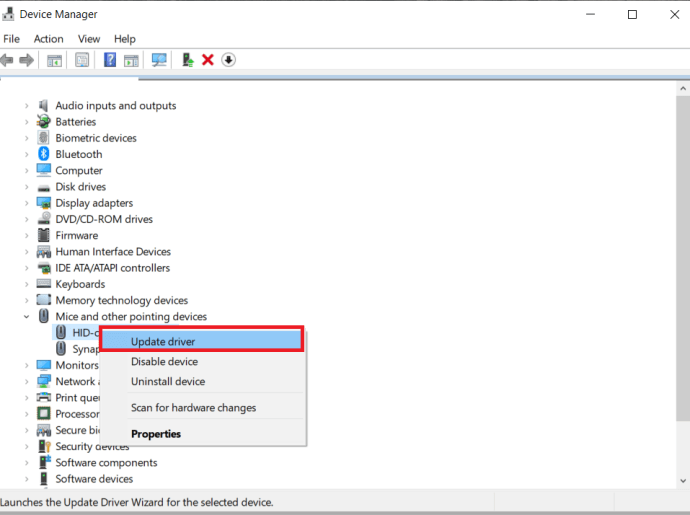
- Дозволите Виндовс-у да аутоматски пронађе управљачки програм и инсталира га.
Ако Виндовс не пронађе ажурирање управљачког програма, можете покушати ручну инсталацију.
- Идите на веб локацију произвођача миша и преузмите најновији управљачки програм за ваш миш.
- Инсталирајте га на рачунар и пратите упутства.
- Поново покрените ако је потребно и поново тестирајте.
Испробајте миш на другом рачунару
Последњи задатак решавања проблема је да испробате миш негде другде. Ако је добро функционисао и изненада је престао да ради и ништа друго није поправило, то би могао бити хардверски проблем. Најбољи начин да се тестира та теорија је коришћење другог рачунара. Овај задатак је остављен до последњег јер ћете вероватно морати да инсталирате драјвер на другом рачунару, а затим га поново уклоните када завршите. Иако не траје дуго, мало је гњаважа.
Повежите бежични миш са другим рачунаром, дозволите му да открије нови уређај и инсталира управљачке програме. Ручно инсталирајте драјвер ако желите. Тестирајте миша.
Вероватно је да миш не ради на новом рачунару ако сте пратили све кораке у овом водичу. Међутим, будући да је Виндовс Виндовс, није ван граница могућности да неки унутрашњи проблем спречава рад бежичног миша.
Решавање проблема са мишем
Нажалост, може доћи до хардверских проблема са вашим мишем. Почните са најједноставнијим решењем, а затим идите низ листу одатле. Међутим, никада не потцењујте моћ једноставног поновног покретања или чишћења вашег хардвера, зачудили бисте се колико прљавштине и остатака улази у миш.
Да ли вам је неки од ових предлога успео? Обавестите нас у коментарима испод.